إذا كنت تريد التواصل مع أحد الأصدقاء أو العائلة كجهة اتصال في حالات الطوارئ على جهاز iPhone الخاص بك ، لكنك لست متأكدًا من الطريقة. إذا كنت تستخدم Emergency SOS على جهاز iPhone الخاص بك ، فسيتم إخطار جهات اتصال الطوارئ الخاصة بك تلقائيًا. في هذا المقال ، سأريكم كيفية إضافة جهة اتصال للطوارئ على iPhone ، إلى جانب كيفية إزالة جهات الاتصال في حالات الطوارئ على iPhone .
اي فون عالق على شاشة سوداء مع عجلة الغزل
قبل أن نبدأ…
قبل أن تتمكن من إضافة جهة اتصال في حالات الطوارئ على جهاز iPhone الخاص بك ، سيتعين عليك إعداد معرف طبي ، والذي سيحفظ معلوماتك الطبية المهمة على جهاز iPhone في حالة احتياجك إلى خدمات الطوارئ. لمعرفة كيفية قراءة مقالتنا عن كيفية إعداد معرف طبي على iPhone .
كيفية إضافة جهة اتصال في حالات الطوارئ على iPhone
افتح تطبيق Health وانقر على أيقونة حسابك في الزاوية العلوية اليمنى من الشاشة. ثم ، انقر فوق معرف طبي.
بعد ذلك ، انقر فوق تحرير في الزاوية العلوية اليمنى من الشاشة ، ثم انقر فوق علامة الجمع الخضراء بجانب إضافة جهة اتصال في حالات الطوارئ . عندما تفعل ذلك ، ستظهر قائمة بجهات الاتصال الخاصة بك. انقر على الشخص الذي تريد إضافته كجهة اتصال للطوارئ.
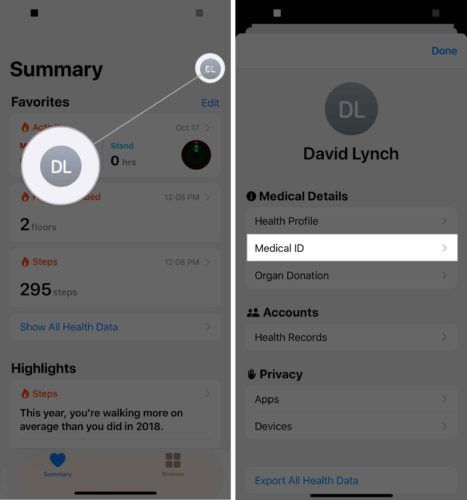
إذا كنت ترغب في إضافة جهة اتصال طوارئ أخرى ، فانقر على علامة الجمع الخضراء بجوار إضافة جهة اتصال في حالات الطوارئ تكرارا.
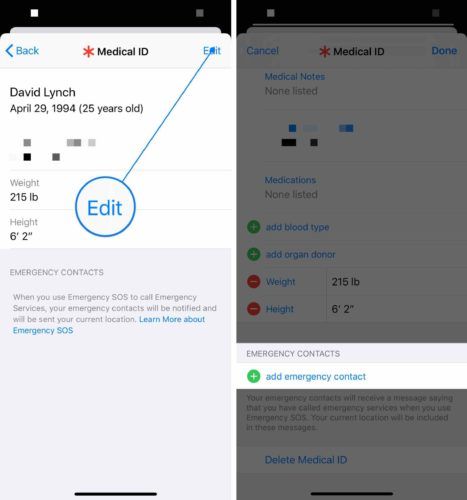
كيفية إزالة جهة اتصال في حالات الطوارئ على iPhone
- افتح ال صحة برنامج.
- اضغط على أيقونة حسابك في الزاوية العلوية اليمنى من الشاشة.
- مقبض الهوية الطبية .
- مقبض يحرر في الزاوية العلوية اليسرى من الشاشة.
- انقر على علامة الطرح الحمراء بجوار جهة اتصال الطوارئ التي تريد إزالتها.
- مقبض حذف .
- مقبض منجز في الزاوية العلوية اليسرى من الشاشة.
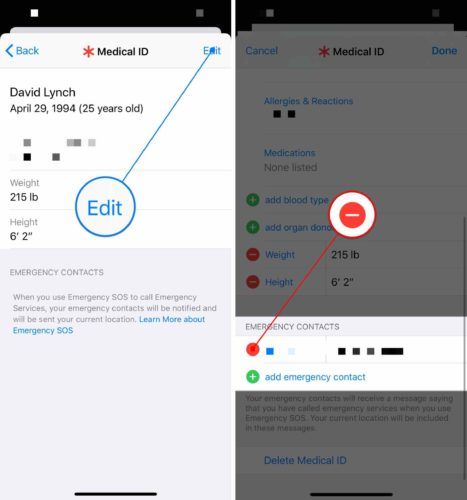
البقاء على استعداد مع جهات اتصال الطوارئ
لقد نجحت في إضافة جهة اتصال للطوارئ في تطبيق Health. الآن بعد أن عرفت كيفية إضافة جهة اتصال في حالات الطوارئ على iPhone ، نشجعك على مشاركة هذه المقالة مع أصدقائك وعائلتك حتى يتمكنوا أيضًا من الاستعداد في حالة الطوارئ. شكرا على القراءة وابقى آمنا!
اختفت جميع الصور من الايفون
افضل الأمنيات،
ديفيد ل.